윈도우 복원 지점 생성하는 방법
컴퓨터를 사용하다 보면 예상치 못한 오류나 문제에 직면하는 경우가 있습니다. 이러한 문제를 해결하기 위해선 시스템을 이전 상태로 되돌리는 것이 중요할 수 있습니다. 윈도우에서는 이러한 기능을 ‘시스템 복원’이라고 하며, 이를 위해 필요한 것이 복원 지점입니다. 복원 지점을 미리 설정해 두면, 문제가 생겼을 때 손쉽게 시스템을 복구할 수 있습니다. 이번 글에서는 윈도우에서 복원 지점을 생성하는 방법과 이 기능의 중요성에 대해 상세히 알아보겠습니다.

복원 지점의 정의와 필요성
복원 지점이란 특정 시점의 시스템 상태를 저장해 두는 기능입니다. 이 지점을 통해 사용자는 시스템이나 프로그램에서 발생한 문제를 해결할 수 있습니다. 특히, 중요한 파일이나 데이터를 잃지 않으면서도 시스템 설정이나 설치된 프로그램을 이전 상태로 되돌릴 수 있어 매우 유용합니다. 윈도우 운영 체제에서는 주기적으로 자동으로 복원 지점을 만들기도 하지만, 사용자가 직접 필요할 때 생성할 수도 있습니다.
복원 지점 활성화하기
시스템 복원이 제대로 작동하도록 하려면, 먼저 해당 기능이 활성화되어 있어야 합니다. 아래의 단계에 따라 복원 기능이 활성화되어 있는지 체크해 보세요.
- 윈도우 검색창에 ‘복원 지점 만들기’를 입력한 후, 나타나는 결과에서 클릭하여 시스템 속성 창을 열어주세요.
- 이후 ‘시스템 보호’ 탭으로 이동하여, 시스템 드라이브의 보호 상태를 확인합니다. 만약 보호가 활성화되어 있지 않다면, 드라이브를 선택한 후 ‘구성’ 버튼을 클릭하여 ‘시스템 보호 사용’을 선택합니다.
- 마지막으로, 디스크 공간의 최대 사용량을 설정하고 확인 버튼을 눌러 설정을 완료합니다.
수동으로 복원 지점 만들기
복원 지점이 활성화되어 있다면, 이제 직접 수동으로 복원 지점을 만들어보겠습니다. 아래의 단계를 따라 진행하세요.
- 윈도우 검색창에 ‘복원 지점 만들기’를 입력하여 시스템 속성 창을 엽니다.
- 복원 지점 만들 드라이브를 선택한 후, 하단의 ‘만들기’ 버튼을 클릭합니다.
- 복원 지점을 구분할 수 있도록 설명을 입력한 후, ‘만들기’ 버튼을 다시 클릭합니다.
- 복원 지점 생성 완료 메시지가 나타나면, ‘닫기’ 버튼을 클릭합니다.
복원 지점을 이용한 시스템 복원 방법
복원 지점을 성공적으로 생성한 후에는, 필요할 때 해당 지점을 이용해 시스템을 복원할 수 있습니다. 다음은 복원 방법입니다.
- 먼저, 다시 윈도우 검색창에 ‘복원 지점 만들기’를 입력하고 시스템 속성을 엽니다.
- ‘시스템 복원’ 버튼을 클릭한 후, 이어지는 화면에서 ‘다음’ 버튼을 클릭합니다.
- 복원할 지점을 선택하고 ‘영향을 받는 프로그램 검색’ 버튼을 클릭하여, 복원 시 어떤 프로그램이 삭제될지를 확인합니다.
- 이후 ‘다음’ 버튼을 클릭하여 복원 지점 정보를 확인한 후, ‘완료’ 버튼을 클릭합니다.
- 복원이 시작되며, 시스템이 재부팅됩니다.
복원 지점 생성 시 유의사항
복원 지점을 생성할 때 몇 가지 유의해야 할 사항이 있습니다. 이를 숙지하여 안전한 사용이 가능하도록 하세요.
- 복원 작업이 진행되는 동안에는 컴퓨터를 강제로 종료하지 마세요. 복원이 완료될 때까지 기다리는 것이 중요합니다.
- 복원 지점은 설정한 디스크 공간 내에서 저장되므로, 공간이 가득 차게 되면 오래된 복원 지점이 자동으로 삭제될 수 있습니다. 주기적으로 필요한 복원 지점을 확인하고 관리하는 것이 좋습니다.
- 복원 과정에서 개인 파일은 영향을 받지 않지만, 복원 지점 이후에 설치된 프로그램이나 드라이버는 삭제됩니다.
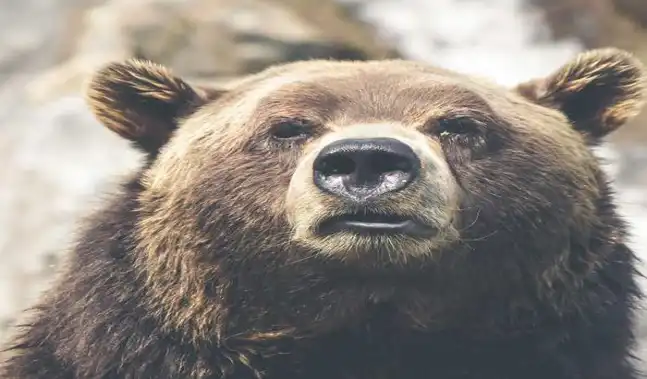
마무리
윈도우에서의 복원 지점은 시스템의 안정성을 높이고 예상치 못한 문제 발생 시 큰 도움이 됩니다. 위의 과정을 통해 복원 지점을 활성화하고 직접 생성하는 방법을 익혔으니, 필요할 때 적절히 활용하시기 바랍니다. 복원 기능을 통해 만약의 사태에 대비할 수 있다면, 안정적인 컴퓨터 사용 환경을 유지하는 데 큰 도움이 될 것입니다. 이제 여러분의 소중한 데이터를 안전하게 보호하기 위해 복원 지점을 만들어 보세요!
자주 묻는 질문 FAQ
복원 지점이란 무엇인가요?
복원 지점은 시스템의 특정 시점을 저장하여, 문제가 발생했을 때 그 상태로 되돌릴 수 있는 기능입니다.
복원 지점을 어떻게 생성하나요?
복원 지점을 만들기 위해서는 시스템 속성 창에서 ‘복원 지점 만들기’ 옵션을 통해 수동으로 설정할 수 있습니다.
복원 지점을 사용하여 시스템을 복원하는 방법은?
시스템 복원은 ‘복원 지점 만들기’에서 ‘시스템 복원’ 버튼을 클릭하여 진행하며, 원하는 복원 지점을 선택해 복원이 가능합니다.